excel图表如何添加辅助线(图表里加线怎么加)
808
2022-09-09

手机wps表格怎样插入图表教程(手机wps图片怎么嵌入表格)
手机wps表格插入图表的方法。为了让数据更加鲜明,更加清晰,我们可以在手机wps表格中插入图表,那么,你知道如何在手机wps表格中插入图表吗?下面给大家分享手机wps表格插入图表的方法。
手机wps表格插入图表的方法
首先打开手机WPS Office
打开或新建表格
点击下方的“工具'
点击”插入“
点击‘图表”功能
点击上方的图表类型选项
选择一个自己需要的图表类型
点击一个类型下的一种图表
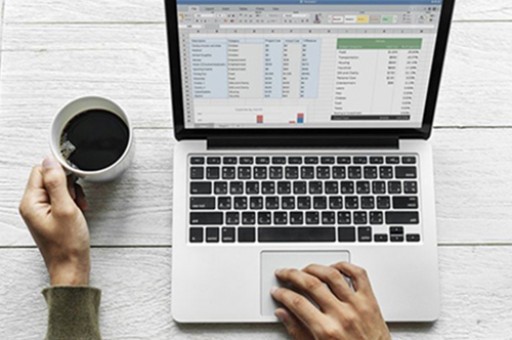
将要制作图表的数据区域选中
插入的图表通过周围的点,进行调整
最好调整成自己需要的大小位置
版权声明:本文内容由网络用户投稿,版权归原作者所有,本站不拥有其著作权,亦不承担相应法律责任。如果您发现本站中有涉嫌抄袭或描述失实的内容,请联系我们jiasou666@gmail.com 处理,核实后本网站将在24小时内删除侵权内容。